Como Bloquear Websites no iPad com Famisafe?
Bloquear Websites no iPad
Todos os Tópicos
- Filtros da Internet
-
- Os Melhores Filtros de Internet para Mac
- Filtro de Internet para iPhone& iPad e iPod Touch
- 10 Táticas Simples que as Crianças Usam para Enganar Filtros de Internet
- Review do Kidslox Parental Control
- Os Melhores Filtros de Internet de 2018
- Review do Filtro de Internet K9 - Prós& Contras e outra Alternativa
- Como Usar o FamiSafe - Filtro de Internet Gratuito
- Filtro de Internet para Android: Tudo o que Você Precisa Saber
- 10 dos Melhores Filtros de Conteúdo da Internet | Funcionam 100%
• Arquivado em: Filtros de Internet • Soluções comprovadas
Há vezes em que seus filhos usam o iPad e você não quer que eles acessem websites inapropriados. Afinal, todo o pai tem o direito de proteger os sus filhos daquilo eles consideram perigoso. Desta forma, você pode querer bloquear um website no iPad para evitar que os seus filhos o acessem. Também, há alguns websites que são conhecidos por trazer malware para o seu iPad, o que pode ser outra razão para bloquear certos websites no iPad.
Quaisquer que sejam as razões, o ponto principal que você precisa saber para como bloquear os websites no seu iPad. Você pode precisar um aplicativo de terceiros ou de ajustar as configurações no seu iPad. Então, aqui temos um guia detalhado de como bloquear websites, então continue lendo.

FamiSafe - O Melhor Controle Parental de iPad para Bloqueio de Website de Filtro de Conteúdo
Após analisar uma lista de ferramentas de Controle Parental, um nome que justifica os critérios não é nada mais nada menos do que o FamiSafe da WonderShare. É conhecido como o melhor bloqueador de website e aplicativo de filtro de conteúdo para iPad. O FamiSafe é equipado com todos os recursos que te tornarão capaz de tomar melhor cuidado dos seus membros de família, e de seus pequeninos usando o bloqueio de website e a facilidade de filtro de conteúdo.
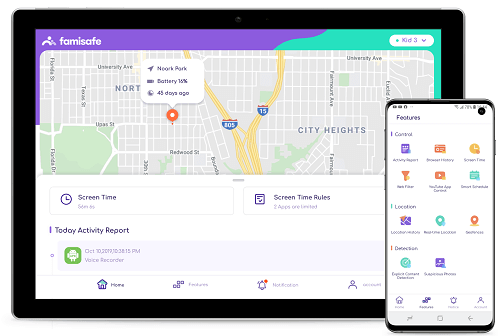
Agora, vamos dar uma olhada em alguns dos recursos do bloqueador da web do FamiSafe:
Filtros da Web
A categoria do Filtros da Web contém diversos recursos que permitem que os pais bloqueiem websites específicos ou uma categoria completa de websites. Se você perguntar, o que faz com quem o FamiSafe seja o melhor filtro para o iPad? Bom, o número de escolhas que você tem, como por exemplo você pode bloquear uma categoric completa de websites tais como Artes e Entretenimento ou simplesmente digitar o endereço da web para bloqueá-lo.
Desta forma, uma pessoa pode acessar um website somente após ele ter sido filtrador pelo fator dos Filtros da Web do FamiSafe.
Bloqueio de Websites
Este recurso permite que você bloqueie qualquer website que você considere suspeito. Você pode pesquisar o histórico de navegação no iPad, sinalizar quaisquer websites que você considere perturbador e tê-los bloqueados. Como pais, você pode definir as regras pré-filtragem, onde o aplicativo automaticamente bloqueia websites perigosos. Você pode até mesmo customizar as regras manualmente para o bloqueio de websites específicos que não são considerados perigosos pelo aplicativo. O Filtro da Web do FamiSafe dá aos pais várias opções de bloqueio de websites no iPad.
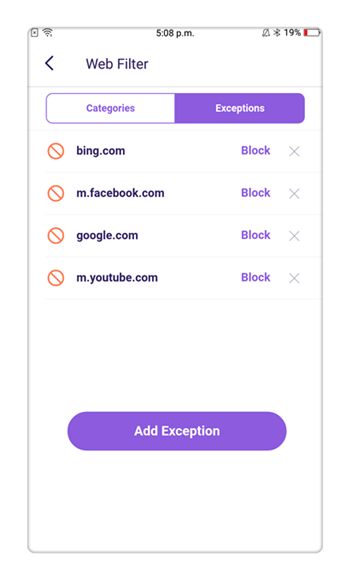
Histórico da Web
O recurso do histórico da Web do FamiSafe te dá a opção de ver o histórico de websites vistas anteriormente a qualquer hora conforme a sua conveniência, desta forma você pode tomar medidas de acordo ou aplicar a opção de filtros da web.
Checar o Tempo de Uso
Também, como pai, você pode ficar de olho em quando e quanto tempo está sendo utilizado pelo seu filho em um website particular ou em um aplicativo.

Como bloquear websites no iPad usando o FamiSafe?
Você quer saber como bloquear websites no iPad usando o FamiSafe? É muito fácil, simplesmente siga os passos delineados abaixo.
Passo 1 Vá até à App Store para fazer o download e instalar o aplicativo no iPad. Você também precisa fazer o download do aplicativo no seu dispositivo móvel.

Passo 2 – Se registre para criar uma conta no FamiSafe. O processo de registro pode ser feito tanto no seu dispositivo quanto no iPad, o que é importante é que as credenciais da conta sejam as mesmas para ambos os dispositivos.
Passo 3 – Conecte-se ao iPad e ajuste as configurações de acordo com a sua preferência. Tenha certeza de que as configurações estão ajustadas de acordo com a sua preferência.
Passo 4 – No seu dispositivo acesse o painel de controle, você irá encontrar todos os recursos que o FamiSafe tem a oferecer incluindo o 'Bloqueador de Aplicativo' e o 'Limite de Tempo de Tela'.
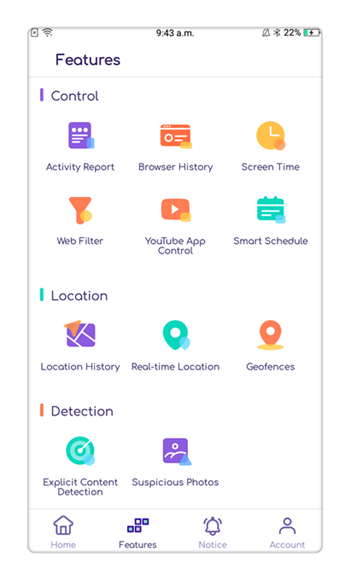
Passo 5 – Visite a seção do histórico de websites, deslize para abaixo e toque no ícone do cadeado para bloquear websites.
Passo 6 – Selecione a aba de 'Filtros da Web' no painel de controle. Lá você irá encontrar uma lista de todas as categorias de website. Finalmente, toque no ícone ao lado de cada nome de categoria para bloquear quaisquer websites.

Como bloquear websites no Safari no iPad?
O Safari é o navegador padrão no iPad, assim se você quiser bloquear ou limitar a navegação da web, você precisa seguir alguns passos, como mencionamos nas próximas frases. Leia as frases com cuidado para entender o processo em detalhes.
Passo 1: Primeiramente, visite o menu de Configurações>Geral>Restrições (Para aplicar as restrições sobre o uso de vários aplicativos)> entre a senha (se existir alguma).
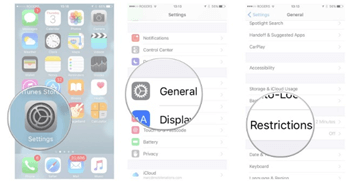
Passo 2: Após feito isso, visite a opção de Websites>Adicionar um Website. Logo após entre a URL do Website que você deseja bloquear> Aperte “Pronto”.
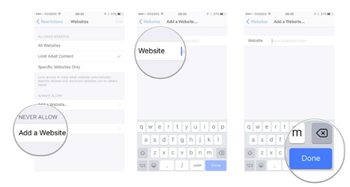
Se você seguir os passos acima com cuidado, você pode facilmente bloquear websites indesejados para o Safari no iPad.
Por que o FamiSafe? Mais recursos
FamiSafe é a melhor escolha para o bloqueio de sites no iPad porque há muito mais no aplicativo além de somente o bloqueio de websites. Existe uma variedade de recursos que podem ser usados para proteger seus filhos de materials inapropriados tais como pornografia, apostas, etc. Estes recursos incluem:
Bloqueador de Aplicativo
Você está preocupado sobre o fato de seus filhos estarem gastando muito tempo no Facebook? Você quer se livrar daquele jogo de celular chato que consome o tempo do seu filho? O FamiSafe te dá a opção de abordar essas coisas chatas com a opção do Bloqueador de Aplicativo. Com este recurso, você agora pode bloquear qualquer aplicativo por um período específico de tempo. Você só precisa selecionar a opção de Bloqueador de Aplicativo, e escolher dentre a lista de aplicativos instalados no iPad para bloqueá-lo. Após escolher o aplicativo, você pode selecionar quanto tempo ele ficará bloqueado. O recurso de Bloqueador de Aplicativo é ótimo para restringir as distrações durante o horário de estudo.
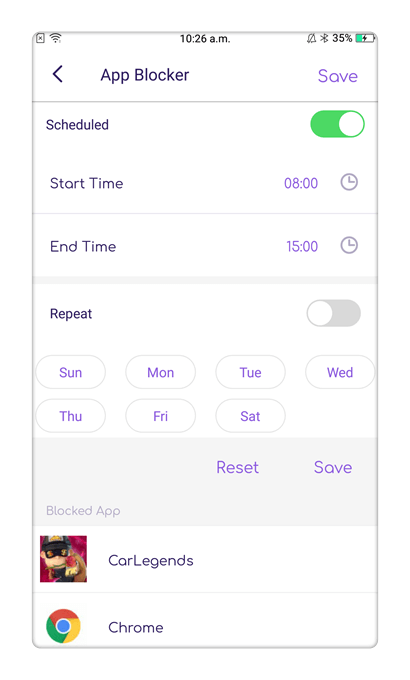
Monitorar o Uso de Aplicativo
Você pode fazer muito mais do que somente bloquear aplicativos com o FamiSafe como por exemplo você pode ver como as crianças usam o seu iPad. O recurso do Monitor de Uso de Aplicativo te permite saber quanto tempo os usuários gastam em um aplicativo. Este recursos fornece informações de todos os aplicativos instalados no dispositivo, mais especificamente, quanto tempo eles foram utilizados. Este recurso é uma ótima maneira de descobrir como os seus filhos usam o seu iPad.
Relatório de tempo de Tela e Limites
Você quer saber como o seu filho gasta o seu tempo online? Não tem certeza de que você pode confiar em tudo o que ele te diz? O FamiSafe te ajuda com o recurso de Relatório de Tempo de Tela e Limites onde você pode monitorar onde os seus filhos vão online. Os pais podem monitorar as atividades online do iPad de seus filhos a partir do seu próprio dispositivo. Se você sentir que o seu filho está gastando muito tempo no iPad, você pode definir um limite de tela. Com o limite de tela, você pode restringir o iPad e ter certeza de que ele não está sendo usado. Definir limites de tela é uma maneira excelente de assegurar que seus filhos não estão perdendo o seu tempo quando eles deveriam estar estudando.
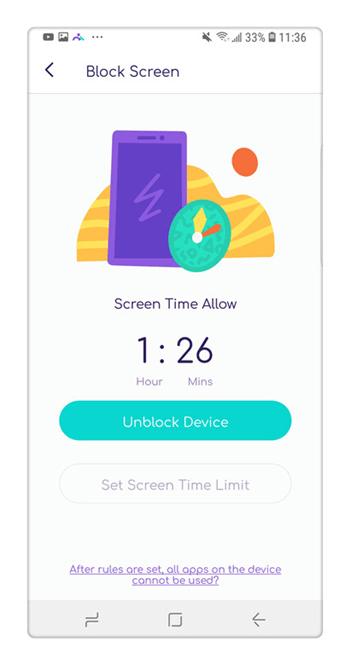
Rastreamento de Localização
Você quer saber onde os seus filhos vão quando você não está por perto? O FamiSafe te dá uma opção de Rastreamento de Localização. O aplicativo usa a tecnologia de GPS para rastrear onde o dono do iPad está. Mas você pode fazer muito mais do que isso. Você pode até mesmo colocar definições de localização ao redor de algumas áreas como a sua casa. Assim, se os seus filhos saírem de casa com o iPad, você será notificado imediatamente.
FAQs sobre o FamiSafe
1. O FamiSafe bloqueia qualquer website no iPad?
Você pode bloquear qualquer website no iPad que você sinta que tenha conteúdo inapropriado para os seus filhos. Isto é feito pelo monitoramento do histórico de navegação dos seus filhos, encontrando o website e o marcando como algo que deva ser bloqueado.
2. Eu preciso do dispositivo do meu filho quando eu for bloquear os websites do iPad?
Não, você não precisa do acesso ao iPad do seu filho para bloquear websites. Filtros da Web, monitoramento de aplicativo, e rastreamento de localização podem todos serem feitos a partir do seu próprio dispositivo. Assim, você precisa instalar o aplicativo do FamiSafe tanto no dispositivo do seu filho quanto no seu próprio dispositivo.
3. 3. Eu posso bloquear um website específico no iPad?
Sim, o FamiSafe bloqueia websites baseados em um categoria e em um nome único do domínio. Você também pode bloquear websites que não estão sobre categorias ruins explicitamente como violentas ou de materiais pornográficos.
O FamiSafe é o melhor aplicativo para bloquear websites no iPad porque ele oferece muitos recursos. Além de filtrar websites inapropriados, os pais podem bloquear aplicativos, definir localizações e muito mais. Além disso, os pais podem monitorar como os seus filhos gastam o seu tempo online. Você pode pesquisar o histórico de navegação, o tempo gasto nos aplicativos e muito mais. Os filtros do website também são facilmente realizados, sendo os pais livers para filtrarem os sires baseados na categoria dos mesmos e no nome do domínio. O FamiSafe é a melhor escolha pois ele oferece um valor incrível para pais que queiram manter seus filhos seguros. Precisa de mais informações? Então visite o site oficial para saber mais detalhes. Interessado? Experimente a versão grátis do aplicativo fazendo o download dele pela Apple Store.



Rafael Kaminski
staff Editor